User manual
Table Of Contents
- Slovensky
- Obsah
- 1 Pomoc a podpora
- 2 Upozornenie
- Autorské práva v Spojenom kráľovstve
- 3 Dôležité
- 4 Váš systém SoundBar
- Ovládacie prvky EasyLink
- 5 Pripojenie systému SoundBar
- Umiestnenie
- Ľavá strana
- Konektory na zadnej strane
- Možnosť 1: Pripojenie k televízoru pomocou konektora HDMI (ARC)
- Možnosť 2: Pripojenie k televízoru pomocou konektora HDMI
- Možnosť 1: Pripojenie zvuku pomocou digitálneho optického kábla
- Možnosť 2: Pripojenie zvuku pomocou digitálneho koaxiálneho kábla
- Možnosť 3: Pripojenie zvuku pomocou analógových zvukových káblov
- Nastavenie zvuku pre pripojené zariadenia
- Káblové pripojenie
- Vytvorenie káblovej siete
- Bezdrôtové pripojenie
- Vytvorenie bezdrôtovej siete
- Kontrola nastavení siete
- 6 Používanie systému SoundBar
- Režim zvuku
- Automatická hlasitosť
- Režim priestorového zvuku
- Ekvalizér
- Synchronizácia obrazu a zvuku
- Prehrávanie súborov
- Tlačidlá prehrávania
- DivX
- kód VOD pre súbory DivX
- Titulky
- Možnosti zvuku
- Možnosti videa
- Možnosti obrázkov
- Prezentácie
- Prezentácie obrázkov
- Hudobné prezentácie
- Prevzatie aplikácie MyRemote
- Prístup k aplikácii MyRemote
- Používanie zariadenia iPhone ako diaľkového ovládania
- Prehľadávanie úložného zariadenia USB
- Prehľadávanie počítača zo systému SoundBar
- Nastavenie softvéru mediálneho servera
- Program Microsoft Windows Media Player 11
- Program Microsoft Windows Media Player 12
- Macintosh OS X Twonky Media (v4.4.2)
- Prehrávanie súborov z počítača
- Prehľadávanie mediálneho servera z mobilného zariadenia
- Správa a prehrávanie súborov uložených v ľubovoľnom zariadení
- Zapnutie
- Ovládanie zariadení
- Prehrávanie zvuku zo systému SoundBar
- 7 Zmena nastavení
- Nastavenia a formát obrazu
- Farba obrazu
- Rozlíšenie obrazu
- Zväčšenie videa
- Výstup 1080P 24 Hz
- Nastavenie videa
- Zvuk HDMI
- Nočný režim
- Domovská ponuka
- Titulky videa
- Automatické skenovanie
- Opätovné skenovanie
- Automatický pohotovostný režim
- Časovač automatického vypnutia
- Šetrič obrazovky
- Obnovenie prehrávania
- 8 Aktualizácia softvéru
- Krok č. 1: Prevezmite najnovší softvér
- Krok číslo 2: Aktualizujte softvér
- 9 Technické údaje výrobku
- Formáty médií
- Formáty súborov
- Formáty zvuku
- Formáty pre video
- Zosilňovač
- Video
- Zvuk
- USB
- Hlavná jednotka
- Subwoofer
- Batérie diaľkového ovládania
- 10 Riešenie problémov
- Obraz
- Zvuk
- Prehrávanie
- Sieť
- 11 Register
- CSS5123_EE-cover.pdf
- Obsah
- 1 Nápověda a podpora
- 2 Oznámení
- Autorská práva ve Spojeném království
- 3 Důležité informace
- 4 Vaše domácí kino
- Ovládací prvky funkce EasyLink
- 5 Připojení domácího kina
- umístění
- Připojení
- Nastavení
- Přední
- Konektory vzadu
- Možnost 1: Připojení k televizoru pomocí rozhraní HDMI (ARC)
- Možnost 2: Připojení k televizoru pomocí rozhraní HDMI
- Možnost 3: Připojení k televizoru pomocí rozhraní kompozitního videa
- Možnost 1: Připojení zvuku pomocí digitálního optického kabelu
- Možnost 2: Připojení zvuku pomocí digitálního koaxiálního kabelu
- Možnost 3: Připojení zvuku pomocí analogových audiokabelů
- Nastavení zvuku pro připojená zařízení
- Pevné připojení
- Nastavení pevné sítě
- Kontrola nastavení pevné sítě
- 6 Použití domácího kina
- Zvukový režim
- Režim prostorového zvuku
- ekvalizér
- Přehrávání disků
- Tlačítka pro přehrávání
- Zobrazení nabídky u disků VCD a SVCD
- Synchronizace obrazu a zvuku
- Funkce Bonus View na discích Blu-ray
- Služba BD-Live na discích Blu-ray
- Přístup ke službě BD-Live pomocí paměťového zařízení USB
- Vymazání paměti
- Vypnutí funkce BD-Live
- Přehrávání souborů
- kód VOD pro DivX
- Titulky
- Znaková sada titulků
- Evropa, Indie a Rusko
- Možnosti zvuku
- Možnosti videa
- Možnosti obrázků
- Prezentace
- Obrázkové prezentace
- Hudební prezentace
- Ladění stanic
- Poslech rádia
- Přehrávání hudby
- Tlačítka přehrávání a vyhledávání
- Zobrazení alb a prezentací
- Zapnutí
- Ovládání zařízení
- Přehrávání zvuku z domácího kina
- 7 Změna nastavení
- Nastavení obrazu a formát
- Barvy obrazu
- Rozlišení obrazu
- zvuk HDMI
- Noční režim
- Hlavní nabídka
- Zvuk disku
- Titulky disku
- Nabídka disku
- Heslo
- Hodnocení
- Automatický pohotovostní režim
- Automatické vypnutí
- Spořič obrazovky
- Panel displeje
- 8 Aktualizace softwaru
- Krok 1: Stažení nejnovějšího softwaru
- Krok 2: Aktualizace softwaru
- 9 Specifikace výrobku
- Kódy oblasti
- Formáty médií
- Formáty souborů
- Formáty zvuku
- Formáty videa
- Zesilovač
- Videí
- Audio
- Rádio
- USB
- Hlavní jednotka
- Subwoofer
- Reproduktory
- Baterie dálkového ovladače
- Laser
- 10 Řešení problémů
- Hlavní jednotka
- Obraz
- Zvuk
- Přehrávání
- 11 Rejstřík
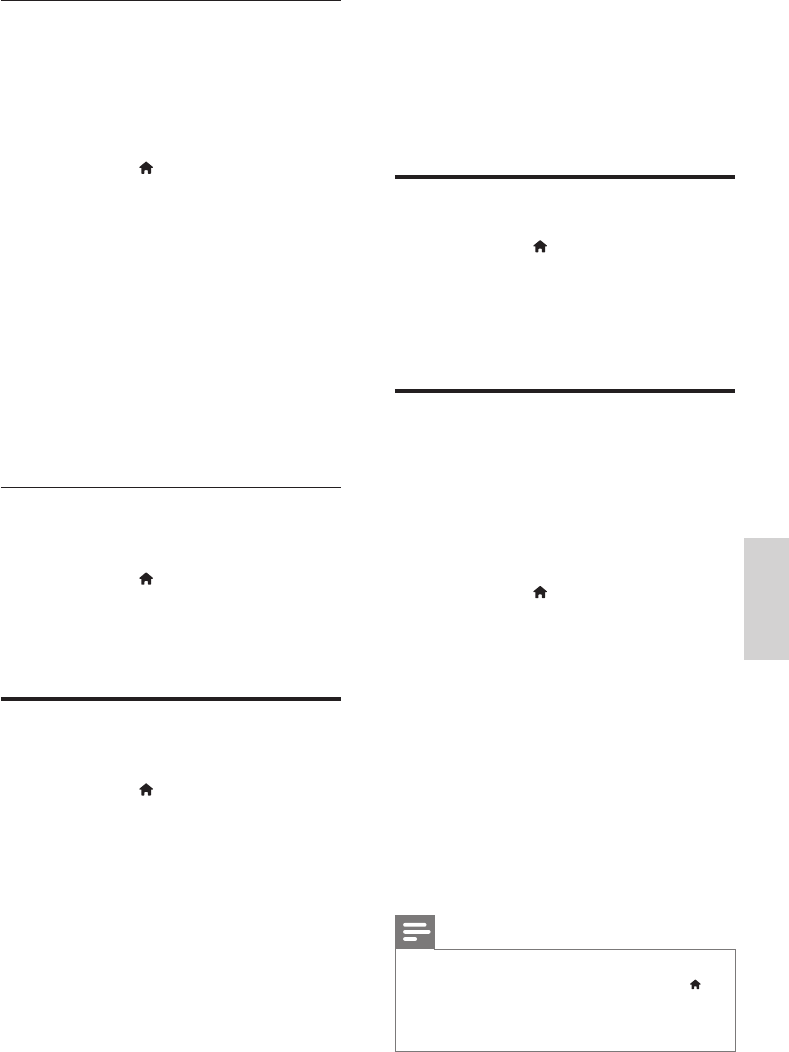
25
Slovensky
8 Aktualizácia softvéru
Softvér pravidelne aktualizujte, aby ste mohli
neustále využívať najlepšie funkcie a podporu pre
váš systém SoundBar. Porovnajte aktuálnu verziu
vášho softvéru s najnovšou verziou na adrese
www.philips.com/support.
Kontrola verzie softvéru
1 Stlačte tlačidlo (Ponuka Doma).
2 Vyberte položku [Nastav.] a potom stlačte
tlačidlo OK.
3 Vyberte položku [Rôzne] > [Inf. o verzii] a
potom stlačte tlačidlo OK.
» Zobrazí sa verzia softvéru.
Aktualizácia softvéru cez
internet
1 Pripojte systém SoundBar k sieti. Použite
• káblové pripojenie k sieti (pozrite si
‘Káblové pripojenie’ na strane 11) alebo
• bezdrôtové pripojenie k sieti (pozrite
si ‘Bezdrôtové pripojenie’ na strane 12).
2 Stlačte tlačidlo (Ponuka Doma).
3 Vyberte položku [Nastav.] a potom stlačte
tlačidlo OK.
4 Vyberte položku [Rôzne] > [Aktualizácia
online].
» Ak sa zistí médium aktualizácie, zobrazí
sa výzva na spustenie alebo zrušenie
aktualizácie.
5 Ak chcete aktualizáciu potvrdiť, postupujte
podľa pokynov na obrazovke televízora.
» Po dokončení aktualizácie softvéru sa
systém SoundBar automaticky vypne a
znovu spustí. Ak sa tak nestane, odpojte
napájací kábel a o niekoľko sekúnd ho
opätovne pripojte.
Poznámka
• Ak sa systém SoundBar nedokáže pripojiť na
server spoločnosti Philips, stlačte tlačidlo
(Ponuka Doma) a vyberte položku [Nastav.]
> [Sieť] > [Ethernet]/ [Bezdrôtové] na
nastavenie siete.
Šetričobrazovky
Nastavte automatické prepnutie systému
SoundBar do režimu šetriča obrazovky, keď:
• je v režime pozastaveného alebo
zastaveného prehrávania a
• po určenú dobu nebude stlačené žiadne
tlačidlo.
1 Stlačte tlačidlo (Ponuka Doma).
2 Vyberte položku [Nastav.] a potom stlačte
tlačidlo OK.
3 Vyberte položku [Systém] > [Šetrič
obrazovky] a potom stlačte tlačidlo OK.
4 Nastavte dobu výberom jednej z
nasledujúcich možností a potom stlačte
tlačidlo OK.
• [Vyp.]: vypnutie šetriča obrazovky.
• [2 minút]: prepnutie do režimu šetriča
obrazovky po dvoch minútach.
• [5 minút]: prepnutie do režimu šetriča
obrazovky po piatich minútach.
• [10 minút]: prepnutie do režimu šetriča
obrazovky po desiatich minútach.
Obnovenie prehrávania
Obnovenie prehrávania z miesta, v ktorom ste
prehrávanie zastavili.
1 Stlačte tlačidlo (Ponuka Doma).
2 Vyberte položku [Nastav.] a potom stlačte
tlačidlo OK.
3 Vyberte položku [Systém] > [Obnoviť
prehr.] > [Zap.] a stlačte tlačidlo OK.
Obnovenie výrobných nastavení
Obnovte predvolené nastavenia systému SoundBar.
1 Stlačte tlačidlo (Ponuka Doma).
2 Vyberte položku [Nastav.] a potom stlačte
tlačidlo OK.
3 Vyberte položku [Systém] > [Výrobné
nastavenia] a potom stlačte tlačidlo OK.
4 Vyberte položku [Áno] a potom stlačte
tlačidlo OK.
SK










